Cara Kunci dan Sembunyikan Aplikasi di HP Samsung

- Privasi dan keamanan data pribadi semakin menjadi perhatian utama pengguna ponsel pintar, termasuk pengguna HP Samsung.
Dalam banyak situasi, seperti saat meminjamkan perangkat kepada orang lain atau ketika perangkat tidak sengaja tertinggal di tempat umum, perlindungan aplikasi tertentu sangatlah penting.
Samsung memahami kebutuhan ini dengan menyediakan fitur bawaan yang memungkinkan pengguna untuk mengunci atau menyembunyikan aplikasi dengan mudah.
Fitur ini tidak hanya memberikan perlindungan tambahan pada aplikasi yang mengandung data sensitif, seperti media sosial, galeri foto, atau aplikasi perbankan, tetapi juga memastikan privasi Anda tetap terjaga dari akses yang tidak sah.
Lantas bagaimana cara mengunci dan menyembunyikan aplikasi di HP Samsung? Selengkapnya berikut ini tutorialnya.
Baca juga: Samsung Galaxy Z Flip 7 FE Meluncur Tahun Depan?
Cara kunci dan sembunyikan aplikasi di HP Samsung
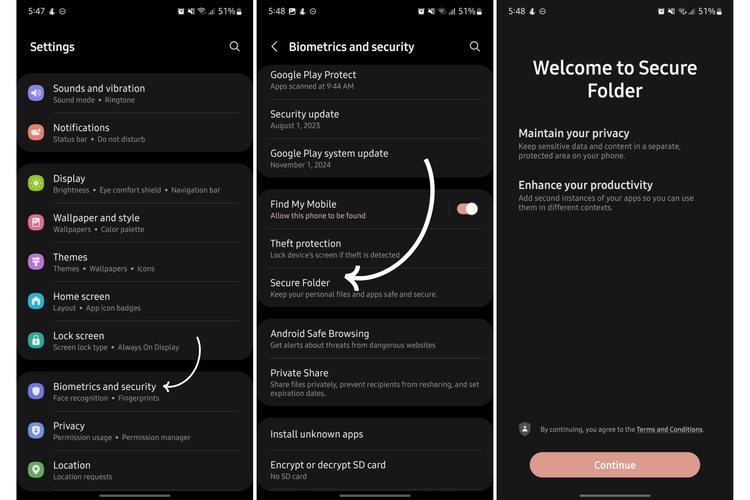 /soffyaranti Ilustrasi cara kunci aplikasi di HP Samsung
/soffyaranti Ilustrasi cara kunci aplikasi di HP SamsungFitur Secure Folder memungkinkan Anda mengunci dan menyembunyikan aplikasi dengan aman. Fitur ini tersedia di perangkat Samsung dengan One UI 4 ke atas.
- Buka Pengaturan di HP Samsung Anda.
- Pilih “Keamanan dan Privasi” lalu ketuk “Biometrik dan Keamanan.”
- Cari dan buka “Secure Folder.”
- Masuk dengan akun Samsung Anda atau buat akun baru jika belum memiliki.
- Pilih metode kunci (PIN, pola, atau kata sandi), lalu konfirmasi.
- Buka “Secure Folder”, ketuk ikon tiga titik, pilih “Tambah Aplikasi”, dan pilih aplikasi yang ingin Anda kunci.
Cara kunci dan sembunyikan aplikasi dengan pihak ketiga
Jika perangkat Anda tidak mendukung Secure Folder, Anda dapat menggunakan aplikasi pihak ketiga untuk mengunci aplikasi. Berikut dua aplikasi yang direkomendasikan:
Norton App Lock
- Unduh aplikasi Norton App Lock dari Google Play Store.
- Buka aplikasi dan beri izin yang diminta.
- Buat PIN atau pola sebagai kunci.
- Pilih aplikasi yang ingin dikunci dengan mengetuk ikon gembok.
Cara kunci aplikasi dengan App Lock by KewlApps
- Unduh aplikasi App Lock by KewlApps dari Google Play Store.
- Atur kata sandi atau pola.
- Pilih aplikasi yang ingin dikunci.
Demikian cara mengunci dan menyembunyikan aplikasi di HP Samsung. Semoga membantu.
Baca juga: Ini Deretan Fitur Keamanan Baru di Antarmuka HP Samsung OneUI 7
Dapatkan update berita teknologi dan gadget pilihan setiap hari. Mari bergabung di Kanal WhatsApp KompasTekno.
Caranya klik link https://whatsapp.com/channel/0029VaCVYKk89ine5YSjZh1a. Anda harus install aplikasi WhatsApp terlebih dulu di ponsel.
Terkini Lainnya
- WhatsApp Siapkan Fitur Baru, Orang Lain Tak Bisa Simpan Foto dan Video Kita
- Ini Perkiraan Harga iPhone Lipat Pertama
- 7 Penyebab Battery Health iPhone Turun Drastis yang Perlu Diketahui
- Google Tiru Fitur Browser Samsung Ini untuk di Chrome
- Cara Beli E-SIM Tri, Harga, dan Aktivasinya
- 2 Cara Mengaktifkan E-SIM XL dengan Mudah dan Praktis
- Cara Migrasi Kartu SIM Fisik ke E-SIM Telkomsel via Online, Mudah dan Cepat
- Samsung Galaxy M56 5G Meluncur, Bawa Bodi Tipis dan Datar
- Nvidia Hadapi Kerugian Rp 92 Triliun Imbas Ekspor Chip Dibatasi
- Video Lama Ungkap Alasan Bos Apple Pilih Rakit iPhone di China
- Jadwal MPL S15 Minggu Ini, Ada "Derby Klasik" RRQ Hoshi vs Evos Glory
- Hadiah Kompetisi E-sports EWC 2025 Tembus Rp 1 Triliun
- iPhone 6s Kini Masuk Kategori HP Lawas
- Meta Tambah Keamanan Akun Instagram Remaja Indonesia, Batasi Live dan DM
- Arti Logo XLSmart, Operator Seluler Hasil Merger XL-Smartfren
- Tablet Honor Pad V9 Meluncur dengan Chip Baru dan Baterai Lebih Jumbo
- TikTok dan Instagram Bukan Medsos Favorit Gen Z
- Smartphone Motorola Moto E15 Meluncur dengan Android 14 Go Edition
- Antarmuka HP Samsung OneUI 7 Punya Fitur "Now Bar", Apa Fungsinya?
- 10 Emoji dan Akronim Ini Sudah Dianggap Jadul